Controale Tactile
Sistem de Pagini
Tema Homebrew Launcher împarte obiectele în pagini cu maxim 40 de elemente. Puteți naviga paginile folosind trigger-ele și .
Apăsând din partea cea mai din stânga a paginii vă va duce la primul obiect de pe pagină
Apăsând pe partea cea mai din dreapta a paginii vă va duce la ultimul obiect de pe pagină
Dacă trigger-ele voastre nu merg, puteți folosi SELECT + .
Apăsând SELECT în tema Homebrew Launcher va face să apară Meniul DS Classic implicit. Însă, în setările TWiLight Menu, puteți schimba aceasta pentru a lansa Meniul SELECT, un meniu miniatură încorporat în tema însăși. Aici sunt opțiunile pentru Meniul SELECT.
- Meniul Home: Pe consolele Nintendo DSi și Nintendo 3DS, această opțiune poate fi folosită pentru a vă întoarce la meniul HOME
- Setări: Selectând aceasta va lansa un meniu pentru configurarea TWiLight Menu++ și a launcher-elor sale
- Opțiuni de Cartuș: Pe un DS sau DS Lite original, puteți lansa cartușe Slot-2 de aici. Pe un Nintendo DSi și un Nintendo 3DS rulând de pe un card SD, puteți rula cardul vostru Slot-1 sau, cu anumite flashcard-uri, să schimbați ce card SD TWiLight Menu++ navighează
- Manual: Acesta va lansa manualul pentru TWiLight Menu++, la care te uiți acum :P